Když počítač přejde do režimu hibernace, systém Windows uloží data RAM na pevný disk. To mu umožňuje ukládat stav systému bez použití energie a spouštět zpět až tam, kde jste byli. To zabírá hodně místa na disku. Když odstraníte soubor hiberfil.sys z počítače, zcela deaktivujete režim spánku a zpřístupníte toto místo.
Pokud opravdu nepotřebujete možnost Hibernace, můžete ji odstranit zadáním příkazu do příkazového řádku. U tohoto příkazu musíte otevřít příkazový řádek jako správce, známý také jako zvýšený příkazový řádek. Způsob, který používáte, závisí na verzi systému Windows, kterou používáte.
Opětovné povolení režimu spánku
Pokud si to rozmyslíte, můžete režim Hibernate znovu snadno povolit. Jednoduše znovu otevřete příkazový řádek. Zadejte příkaz powercfg.exe / hibernate on, stiskněte klávesu Enter a zavřete okno příkazového řádku. Ve Windows XP jednoduše otevřete dialogové okno Možnosti napájení - vlastnosti a vyberte Povolit režim spánku.
Pokyny v tomto článku platí pro Windows 10, 8, 7, Vista a XP.
Windows 10
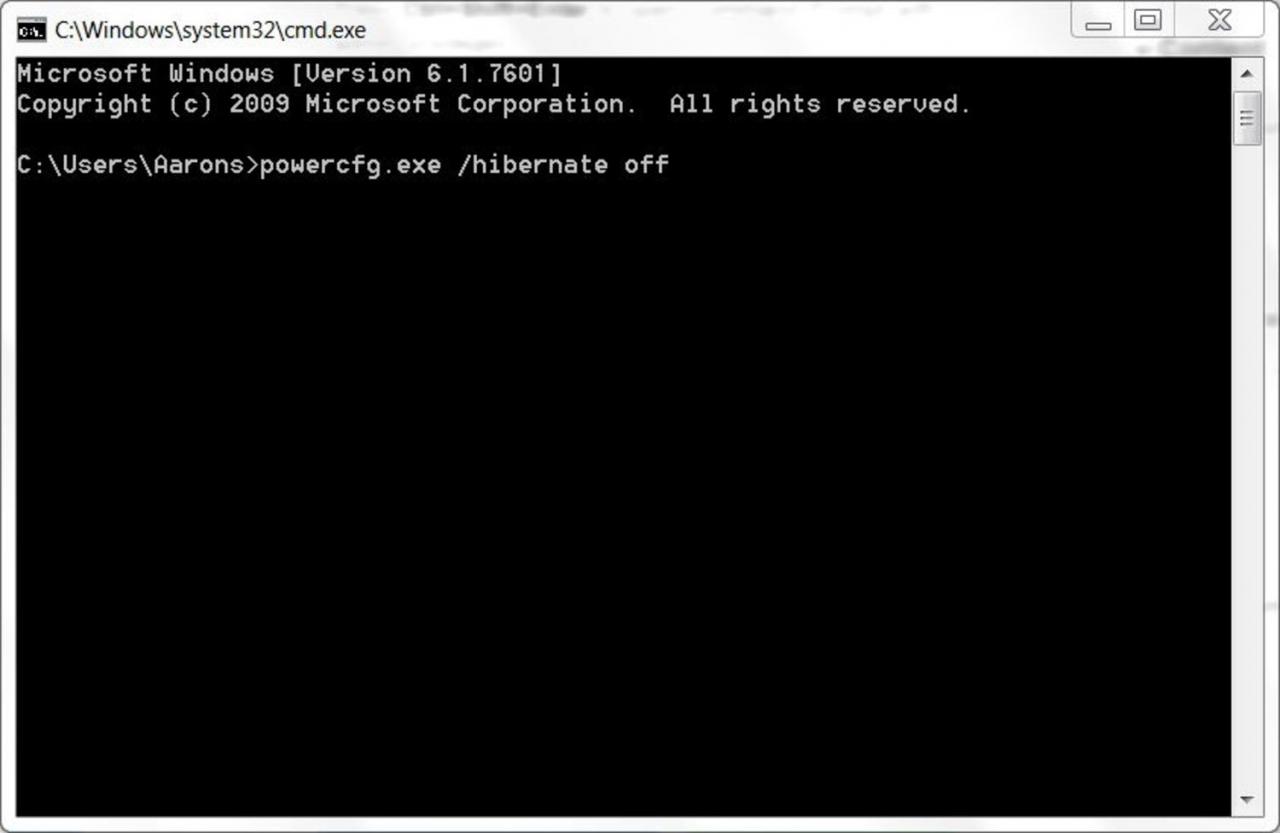
Jedním ze způsobů, jak otevřít zvýšený příkazový řádek v systému Windows 10, je nabídka Start.
-
vybrat Vyhledávání.
-
Zadejte příkaz. Jako primární výsledek uvidíte příkazový řádek.
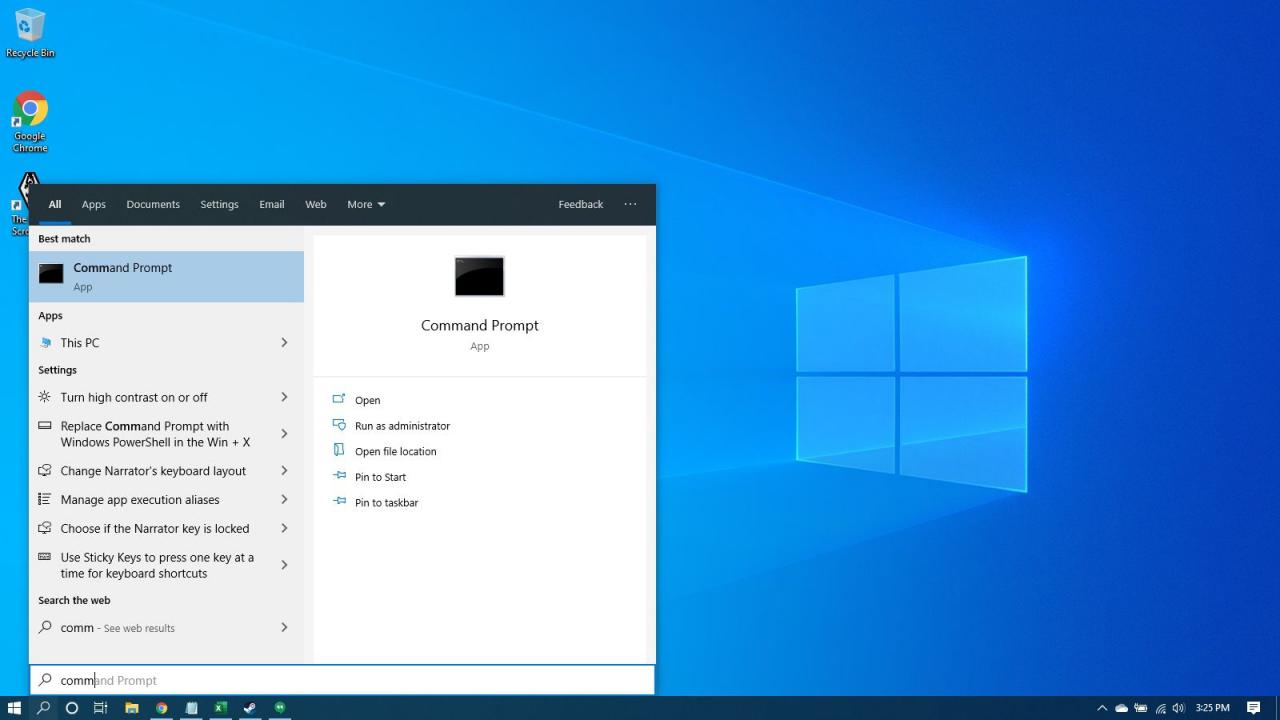
-
Klepněte pravým tlačítkem myši Příkazový řádek a zvolte Spustit jako správce. (Nebo vyberte Spustit jako správce v pravém podokně.)
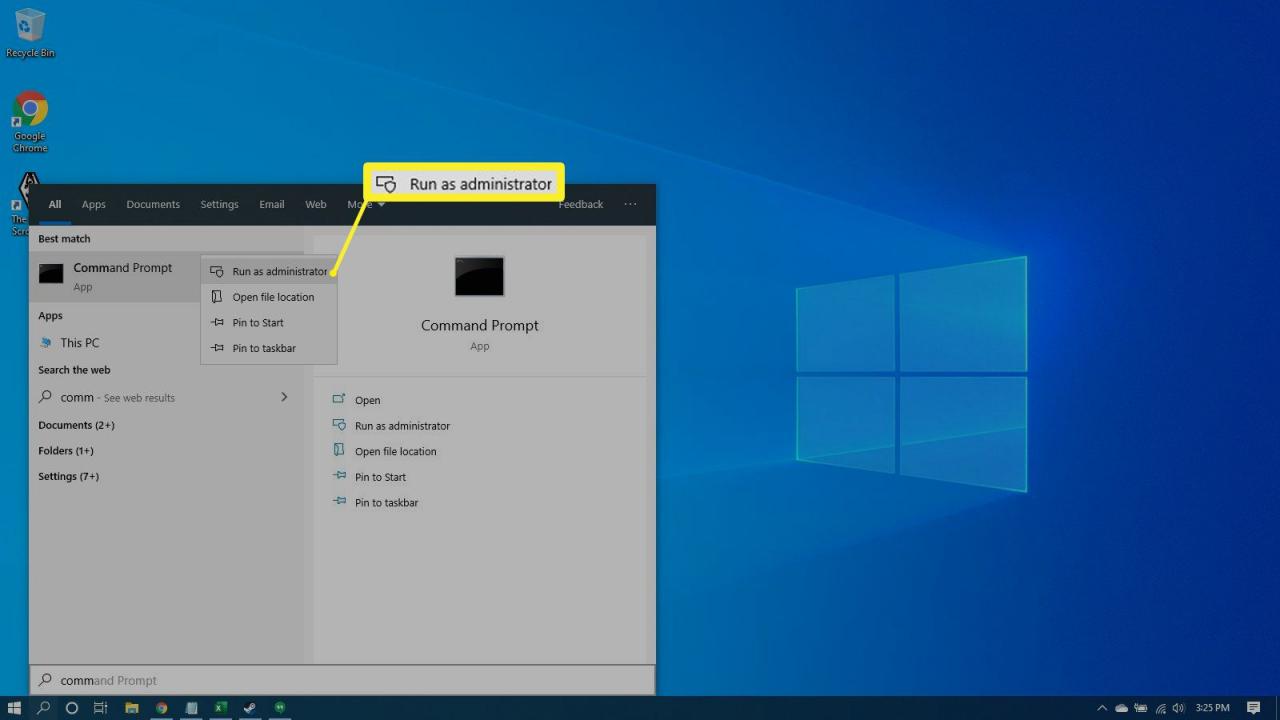
-
vybrat Ano Pokud Řízení uživatelských účtů Zobrazí se okno požadující povolení pokračovat. Otevře se okno Příkazový řádek.
-
Do okna Příkazový řádek napište powercfg.exe / hibernate off a stiskněte vstoupit.
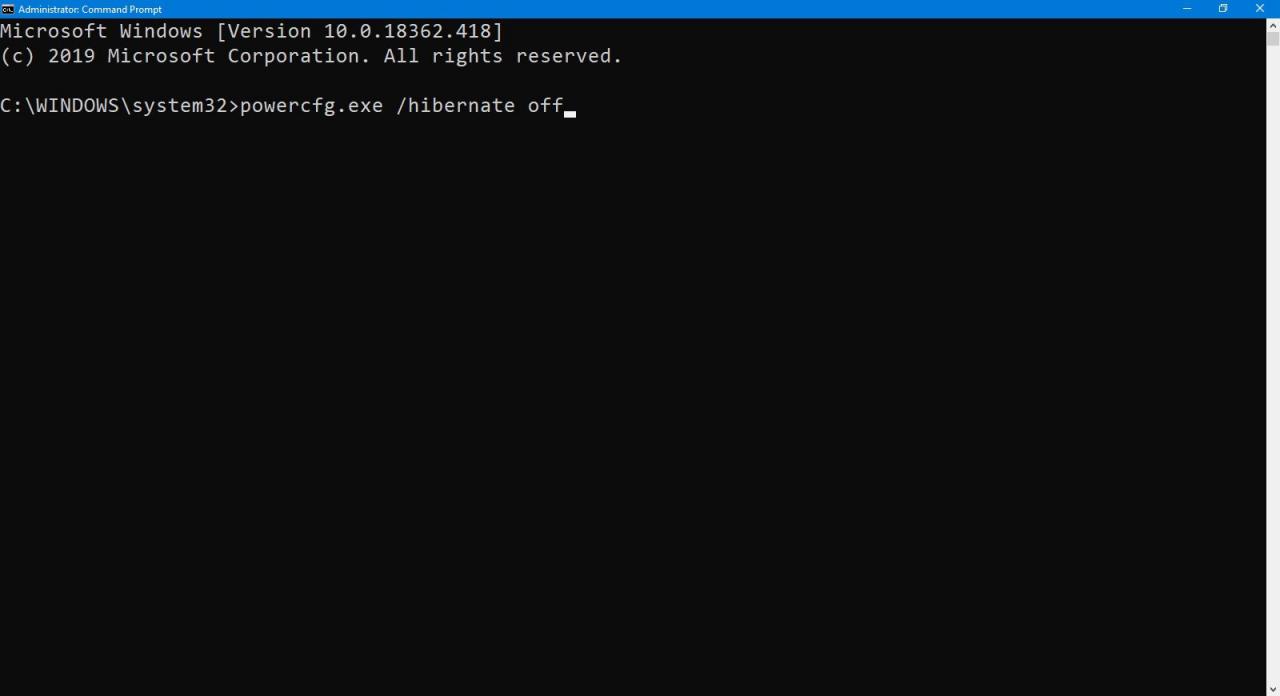
-
Zavřete okno Příkazový řádek.
Windows 8
Pomocí nabídky úloh Power Users otevřete Elevated Command Prompt.
-
Stiskněte a přidržte tlačítko Klíč Windows a stiskněte X otevřete nabídku Úkoly pokročilých uživatelů.
-
vybrat Příkazový řádek (admin) z menu.
-
vybrat Ano Pokud Řízení uživatelských účtů Zobrazí se okno požadující povolení pokračovat. Otevře se okno Příkazový řádek.
-
Do okna Příkazový řádek zadejte powercfg.exe / hibernate off a stiskněte vstoupit.
-
Zavřete okno Příkazový řádek.
Windows 7
Chcete-li odstranit Windows 7 hiberfil.sys, můžete pomocí klávesové zkratky otevřít příkazový řádek jako správce.
-
vybrat start.
-
vstoupit cmd do vyhledávacího pole (ale netlačte vstoupit). Příkazový řádek uvidíte jako primární výsledek v nabídce Hledat.
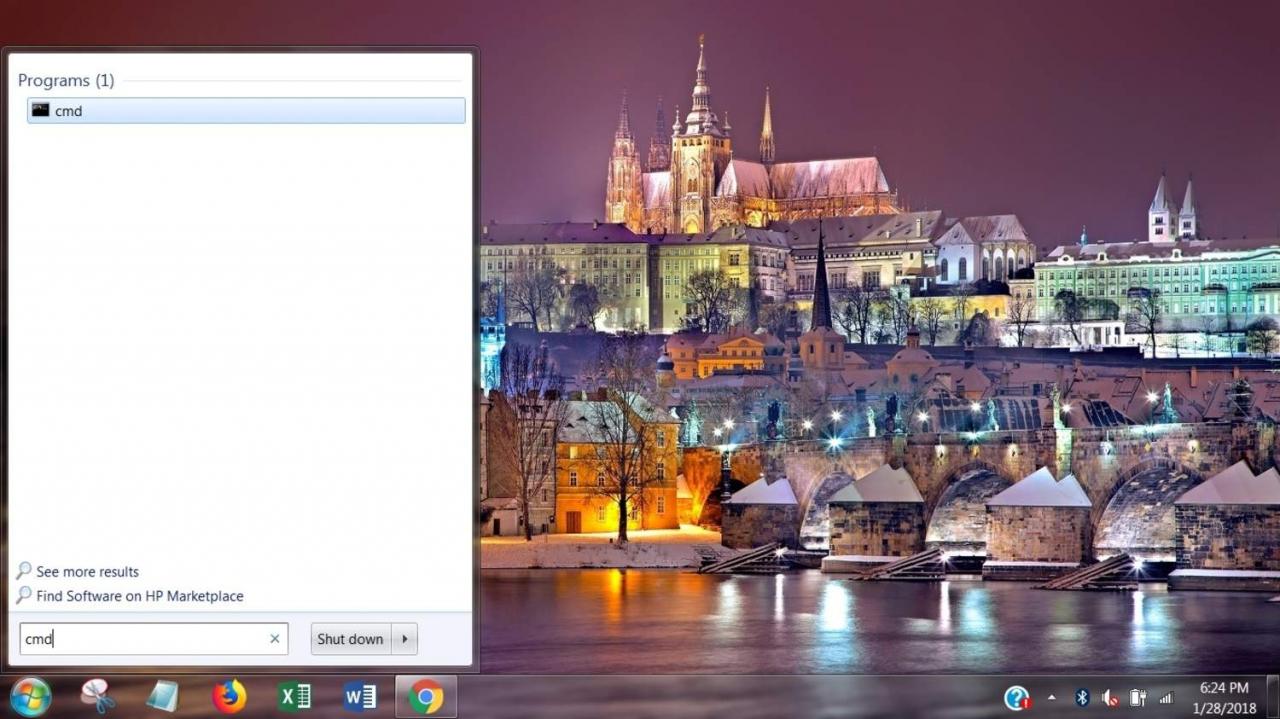
-
Stisknout Ctrl + směna + vstoupit otevřete příkazový řádek s oprávněními správce.
-
vybrat Ano v případě, že Řízení uživatelských účtů zobrazí se výzva.
-
typ powercfg.exe / hibernace off do okna Příkazový řádek a stiskněte vstoupit.
-
Zavřete okno Příkazový řádek.
Windows Vista
Chcete-li odstranit systém Windows Vista hiberfil.sys, otevřete příkazový řádek z nabídky Start a poté se rozhodněte jej spustit jako správce v systému Windows Vista.
-
vybrat start.
-
vybrat Všechny programy a potom vyberte Příslušenství.
-
Klepněte pravým tlačítkem myši Příkazový řádek v seznamu možností a poté vyberte Spustit jako správce.
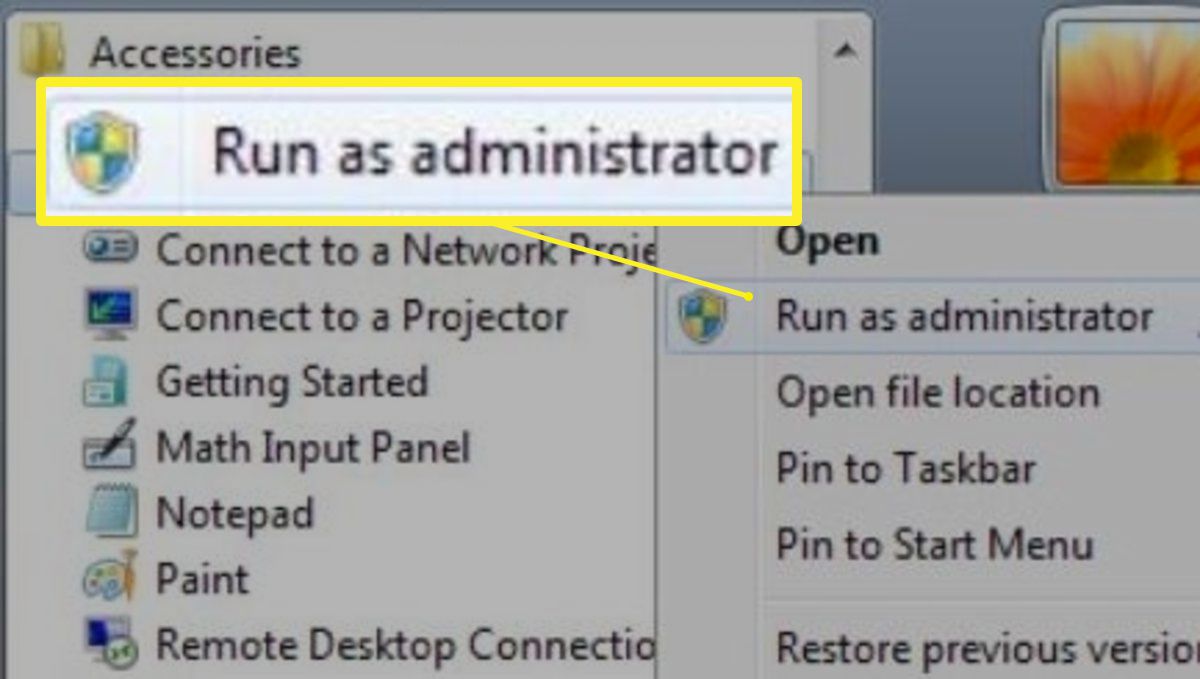
-
Do okna Příkazový řádek zadejte powercfg.exe / hibernate off a stiskněte vstoupit.
-
Zavřete okno Příkazový řádek.
Windows XP
Chcete-li odstranit soubor hiberfil.sys v systému Windows XP, musíte použít mírně odlišný přístup než v jiných verzích systému Windows.
-
vybrat start a zvolte řídicí panel.
-
Vybrat Možnosti napájení k otevření Power Options Properties dialogové okno.
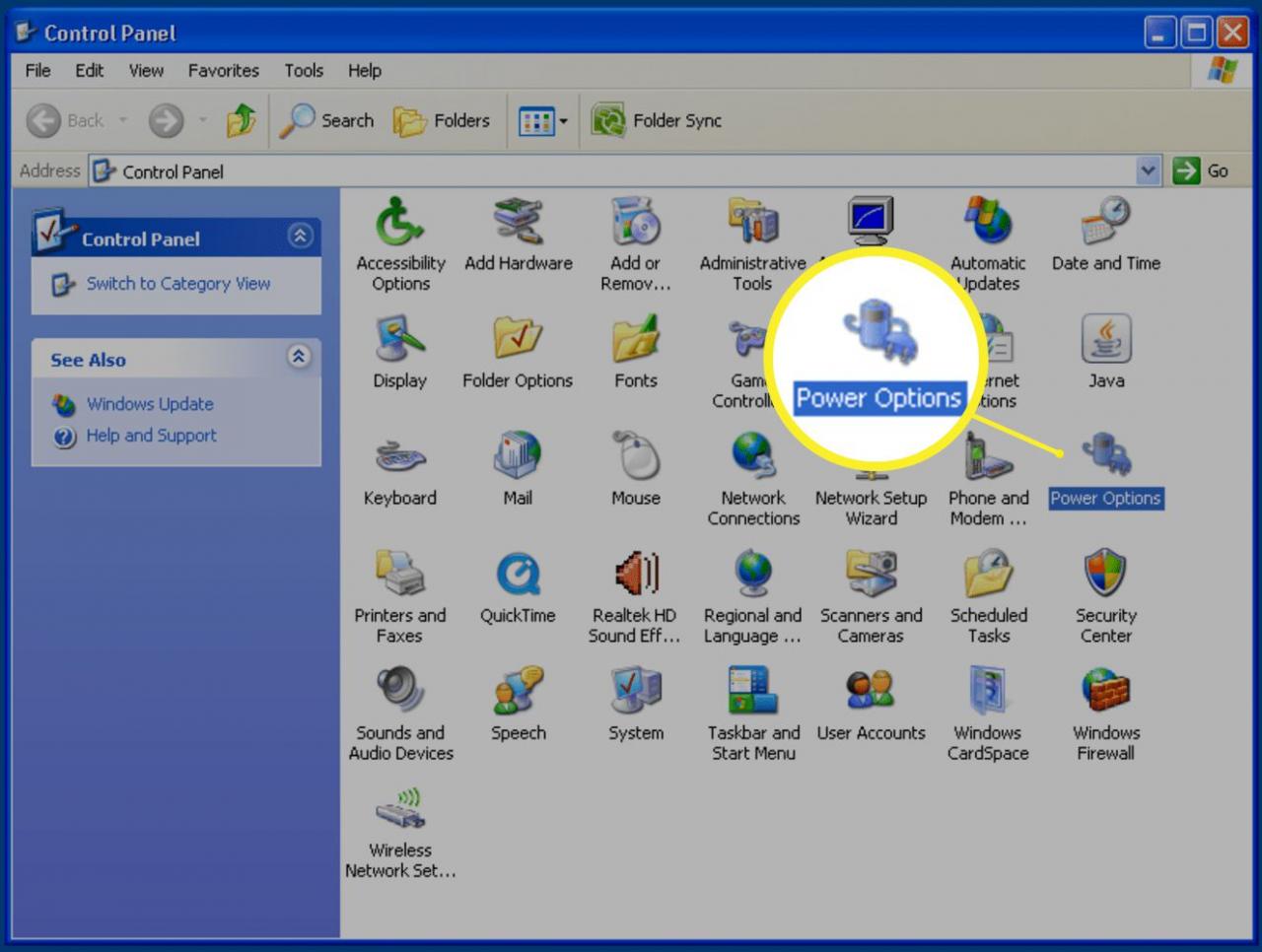
-
vybrat Přezimovat.
-
vybrat Zapnout podporu režimu spánku zrušte zaškrtnutí políčka a deaktivujte režim hibernace.
-
vybrat OK použít změnu. Zavři Power Options Properties box.
